联想win10重装系统按f几-联想win10重装系统按f几
发布时间:2025-06-03 10:21:11
联想win10重装系统按f几?其实这个问题的答案,跟你使用的重装方式有很大关系。如果你选择的是U盘启动的方式来重装系统,那就需要在开机时迅速按下启动快捷键,一般来说,联想大多数笔记本电脑是按 F12 进入启动菜单。当然,不同型号也可能略有不同,比如有些老型号会使用 Enter 或 Novo 按键,所以建议先确认自己的设备型号。下面具体看看联想win10重装系统按f几。

一、重装系统所需工具
1、电脑类型:笔记本/台式均适用
2、系统版本:win10专业版
3、装机工具:电脑店u盘启动盘制作工具(点击链接下载)
二、重装系统前期准备
1、确保保存系统的正版产品ID,你可以右键单击“我的电脑”,然后选择“属性”来查看系统信息下的“产品ID”。将该ID复制、截图或以其他方式保存在可以轻松找到的位置,以便在下次重装系统时方便输入。
2、重装系统会清空注册表,这可能导致一些软件无法正常运行。尤其是一些软件可能安装在非系统盘,重装系统后需要重新安装这些软件才能恢复正常使用。因此,在备份时,务必考虑备份注册表信息,以便在系统重装后能够尽快恢复软件和计算机设置。
3、下载win10专业版的镜像文件,想要快速下载的朋友们,可以进入msdn网站,在操作系统栏目找到对应的镜像,复制其下载链接,打开迅雷就可下载了!
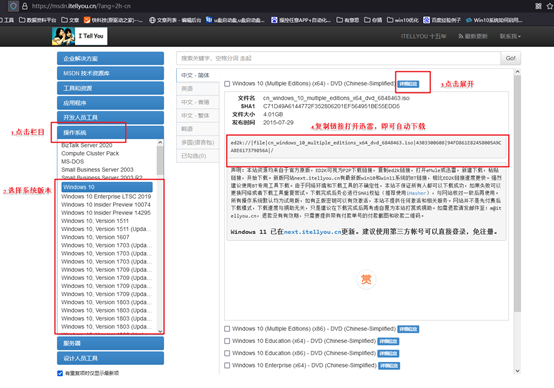
三、重装系统详细教程
1、制作u启动盘
a. 在电脑店官网中,切换到下载中心,点击【立即下载】,即可下载电脑店,这一制作启动盘所需的工具。
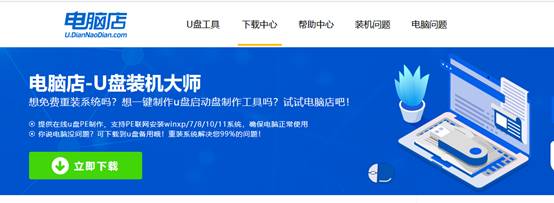
b. 下载之后解压,插入一个8G以上的u盘,双击打开电脑店的程序。
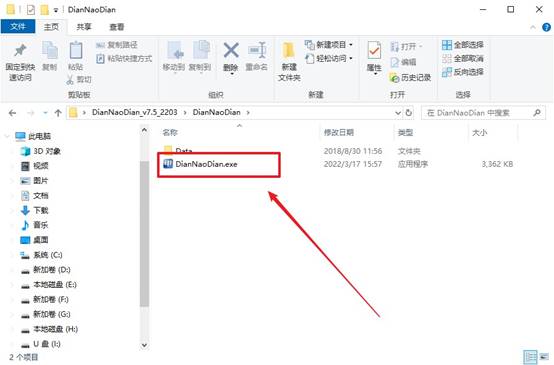
c. 在界面中选择u盘,以及【启动模式】和【分区格式】,点击【全新制作】。
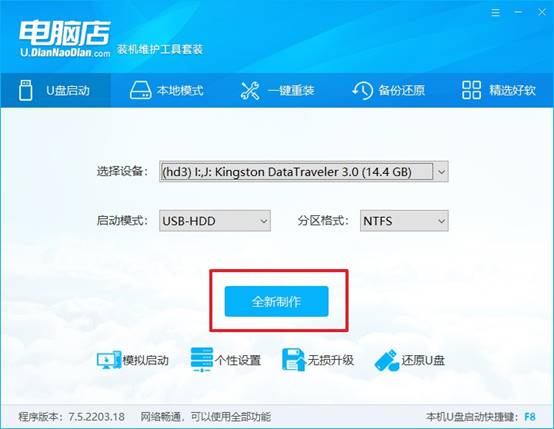
d. u盘启动盘制作完毕后,电脑会弹出提示框弹出,你可以点击【是】查看教程,也可以点击【否】关闭页面。
2、BIOS设置u盘启动
a. 在电脑店首页,输入重装电脑的相关信息,查询u盘启动快捷键。
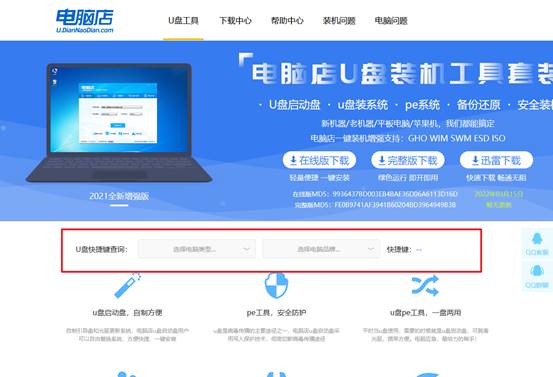
b. u盘插入电脑,重启后需要快速按下快捷键,建议重复按多几次。
c. 按键盘加减号,将u盘移动到第一位,按下F10保存并退出。
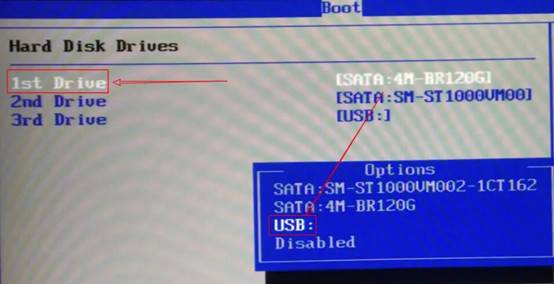
d. 此时就会进入电脑店主菜单,选择【1】这一选项后回车。
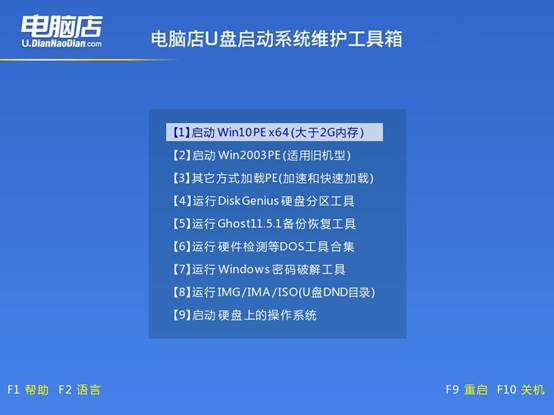
3、u盘装系统
a. u盘启动后即可进入电脑店winpe,双击打开【电脑店一键装机】。
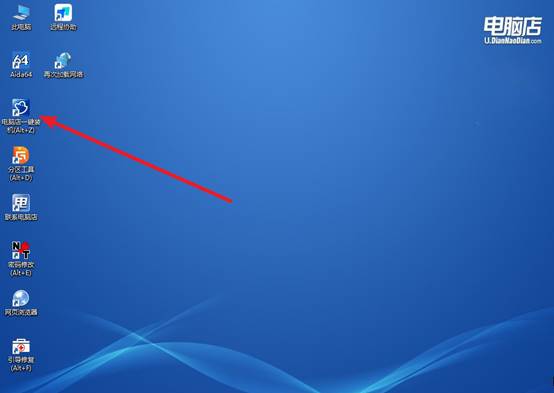
b. 在界面中,根据下图所示的提示,选择操作方式、镜像文件以及系统盘符,点击【执行】。
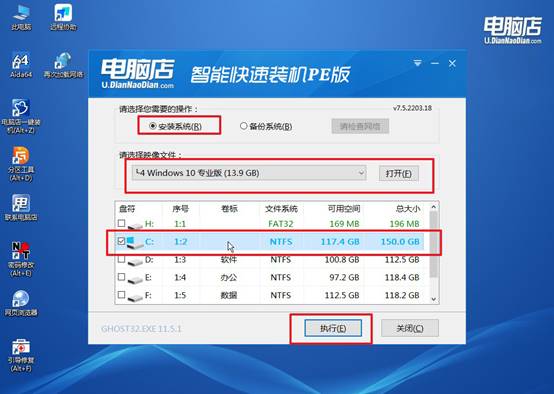
c. 在还原窗口中,默认设置点击【是】。接着勾选【完成后重启】,等待安装即可。
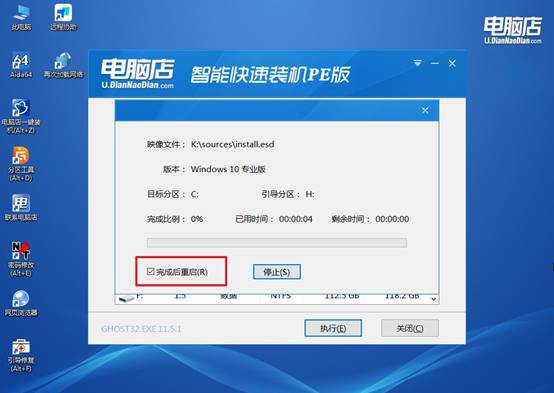
d. 之后会重启电脑,我们稍等一会就可以进入win10系统了。
四、重装系统后可能碰到的问题
重装系统的时候鼠标键盘不能用怎么办?
方法1:换 USB 插口(尝试插到 USB2.0)
尤其是装 Win7 系统时,大多数主板有 黑色 USB 接口(USB2.0) 和 蓝色接口(USB3.0);Win7 安装盘默认不带 USB3.0 驱动,插在蓝色接口上鼠标键盘不工作;
解决方案:换插到主板后面(或机箱正面)黑色 USB2.0 接口试试。
方法2:开启 BIOS 中的 USB 支持
开机按【DEL】或【F2】进入 BIOS;找到如下选项并设置:保存并退出(F10)
Legacy USB Support 或 USB Legacy Mode → 设为 Enabled
XHCI Hand-off → 设置为 Enabled
注意:BIOS 操作需谨慎,建议拍照记录原设置。
方法3:换有线鼠标键盘
无线键鼠在安装界面可能因驱动缺失不工作。建议:临时借一套 有线 USB 键盘鼠标;或者使用 PS/2 接口(圆口)键盘(老主板保留有此接口)。
好啦,现在你知道联想win10重装系统按f几了吧。如果你只是希望从U盘启动安装win10系统,插好制作完成的U盘启动盘,开机狂按启动热键,在启动菜单中选择你的U盘设备即可。不用担心太复杂,现在很多U盘制作工具,都有详细的图文教程,即使是小白用户也可以一步步跟着完成。
